SSD (Solid State Drive) – это накопитель с электронной памятью, позволяющий значительно повысить производительность компьютера. Он отличается сверхбыстрой скоростью чтения и записи данных, а также более надежным и тихим функционированием по сравнению с обычными жесткими дисками. Если вы решили установить операционную систему на SSD, эта пошаговая инструкция поможет вам выполнить все необходимые действия.
Одним из первых шагов является физическое подключение SSD к вашему компьютеру. Для этого вам потребуется SATA-кабель, который нужно вставить в разъем SATA на вашей материнской плате. Помимо этого, необходимо подключить к SSD питание с помощью кабеля питания от блока питания вашего компьютера.
После того, как SSD физически подключен к вашему компьютеру, необходимо перейти к установке операционной системы. Самый простой способ – использовать загрузочный носитель с операционной системой, который можно либо приобрести, либо создать самостоятельно. Для создания загрузочного носителя вам потребуется программное обеспечение, например, Rufus, и образ операционной системы.
Преимущества установки операционной системы на SSD

Установка операционной системы на твердотельный накопитель (SSD) предоставляет ряд преимуществ в сравнении с установкой на обычный жесткий диск (HDD). Вот некоторые из них:
- Быстрый запуск и загрузка: SSD имеет высокую скорость чтения и записи данных, что обеспечивает значительно более быстрый запуск операционной системы и загрузку приложений.
- Высокая производительность: Поскольку SSD не содержит движущихся частей, он способен обрабатывать данные гораздо быстрее, чем HDD. Это улучшает производительность компьютера и сокращает время, необходимое для выполнения задач.
- Более низкое энергопотребление: SSD потребляет меньше энергии, чем HDD, что приводит к более длительному времени работы от батареи в случае использования ноутбука.
- Тишина и надежность: Поскольку SSD не имеет движущихся частей, он работает практически без шума и менее подвержен физическим повреждениям, таким как удары и вибрации, что делает его более надежным.
- Меньший размер и вес: SSD обычно имеет меньший размер и вес по сравнению с HDD, что делает его идеальным решением для мобильных устройств, таких как ноутбуки и ультрабуки.
В целом, установка операционной системы на SSD значительно повышает производительность и удобство использования компьютера, делая его работу более быстрой и надежной.
Увеличение производительности

Установка операционной системы на SSD может значительно улучшить производительность компьютера. SSD (Solid State Drive) обладает рядом преимуществ перед традиционными жесткими дисками, такими как более быстрая скорость загрузки операционной системы и приложений, более высокая скорость чтения и записи данных, а также более низкое энергопотребление.
Для установки операционной системы на SSD, вам потребуется сначала подключить его к вашему компьютеру. Перед этим, убедитесь, что ваш компьютер совместим со SSD и поддерживает его подключение. Если ваш компьютер не имеет свободных SATA-портов, вам может понадобиться приобрести специальный адаптер.
После подключения SSD к компьютеру, вам потребуется установить операционную систему на него. Для этого выполните следующие шаги:
1. Создайте загрузочный носитель:
Создайте загрузочный USB-накопитель или DVD-диск с установочным образом операционной системы. Обычно, вы можете скачать официальный образ операционной системы с сайта разработчика. Следуйте инструкциям на сайте, чтобы создать загрузочный носитель.
2. Подготовьте компьютер к установке:
Перезагрузите компьютер и зайдите в БИОС, нажав определенную клавишу при запуске. В разделе "Boot" выберите загрузочный носитель, который вы создали в предыдущем шаге, в качестве первого устройства загрузки. Сохраните изменения и выйдите из БИОС.
3. Запустите установку:
После перезагрузки компьютера с загрузочным носителем, выполните инструкции по установке операционной системы. Вам может потребоваться выбрать язык, раздел для установки и другие параметры. Важно выбрать SSD в качестве раздела для установки операционной системы.
4. Перенесите данные:
После завершения установки операционной системы на SSD, вы можете перенести свои данные с предыдущего жесткого диска. Вы можете воспользоваться специальными программами для клонирования диска или ручно скопировать необходимые файлы и папки.
После завершения этих шагов, ваш компьютер будет готов к использованию с установленной операционной системой на SSD. Наслаждайтесь улучшенной производительностью и более быстрым доступом к данным!
Ускорение загрузки системы
Подключение операционной системы к SSD позволяет значительно увеличить скорость загрузки компьютера. Солид-стейт диск обладает высокой скоростью чтения и записи данных, что позволяет операционной системе быстро загружаться и запускать приложения.
Однако, чтобы максимально использовать преимущества SSD, необходимо провести оптимизацию системы. Вот несколько советов, как ускорить загрузку системы:
- Установите операционную систему на SSD. Это позволит сократить время загрузки системы в несколько раз.
- Отключите загрузку ненужных программ. Запускается на старте системы множество программ, которые не всегда нужны пользователям. Отключите автоматический запуск приложений, которые вы не используете. Это поможет сократить время загрузки системы.
- Очистите жесткий диск от мусора. Удалите временные файлы, ненужные программы и другой мусор, который только замедляет работу системы.
- Обновите драйверы. Устаревшие драйверы могут вызывать проблемы со скоростью загрузки системы. Обновите все драйверы на вашем компьютере.
- Включите быструю загрузку. У некоторых производителей SSD есть функция быстрой загрузки, которая увеличивает скорость загрузки системы. Включите эту функцию в настройках диска.
Следуя этим рекомендациям, вы сможете ощутить значительное ускорение загрузки системы и сделать работу на компьютере более эффективной.
Повышение отзывчивости

Первым шагом для повышения отзывчивости является правильная настройка SSD. Вы можете воспользоваться специальными программами, такими как SSD Tweaker, для оптимизации работы диска. В них вы сможете активировать режим TRIM, который улучшает производительность SSD, а также настроить кэширование и отключить некоторые ненужные службы и процессы.
Вторым важным шагом является установка операционной системы на SSD. При установке обратите внимание на следующие моменты:
- Выберите правильное разделение диска. Раздел с операционной системой должен быть на SSD, а данные и программы могут быть сохранены на другом диске;
- Установите последние обновления операционной системы и драйверы. Это поможет устранить возможные ошибки и улучшить производительность;
- Настройте систему для работы с SSD. Включите режим AHCI в BIOS и отключите дефрагментацию диска;
Наконец, для дополнительного увеличения производительности вы можете перенести некоторые программы и файлы на SSD. Например, вы можете установить игры и программы, с которыми вы работаете чаще всего, на SSD. Это значительно ускорит их запуск и повысит отзывчивость системы в целом.
Советы перед подключением SSD
Перед тем как приступить к подключению и установке операционной системы на SSD, стоит учесть несколько важных моментов:
| 1. | Проверьте совместимость SSD с вашей материнской платой. Убедитесь, что интерфейс SSD (например, SATA или NVMe) подходит для вашего компьютера. |
| 2. | Перед установкой операционной системы, рекомендуется создать резервную копию всех важных данных на компьютере. Обратите внимание, что в процессе установки операционной системы на SSD, все данные на нем будут стерты. |
| 3. | Проверьте состояние вашего SSD перед установкой. Если у вас есть программы для диагностики дисков, воспользуйтесь ими, чтобы убедиться, что SSD работает исправно. |
| 4. | Убедитесь, что у вас есть все необходимые кабели и переходники для подключения SSD к компьютеру. Например, для подключения SSD с интерфейсом NVMe потребуется специальный адаптер. |
| 5. | Перед установкой операционной системы на SSD, рекомендуется обновить BIOS вашей материнской платы до последней версии. Это поможет обеспечить полную совместимость и оптимальную работу SSD. |
Следуя этим советам, вы повысите шансы успешной установки операционной системы на новый SSD и получите максимальную производительность от вашего хранения данных.
Проверка совместимости с материнской платой
Перед тем как приобрести SSD-накопитель и устанавливать на него операционную систему, необходимо убедиться в совместимости выбранного SSD с материнской платой вашего компьютера. Для этого можно выполнить следующие действия:
- Определите модель материнской платы. Эту информацию можно найти в документации к компьютеру, на сайте производителя или выполнить следующие шаги:
- Откройте "Диспетчер устройств", нажав комбинацию клавиш Win + X и выбрав соответствующий пункт.
- Разверните раздел "Системная плата" и найдите строку с названием материнской платы.
- Посетите официальный сайт производителя SSD-накопителя и найдите информацию о совместимости с материнскими платами.
- Сравните модель своей материнской платы с моделями, указанными на сайте производителя SSD-накопителя. Обратите внимание на поддерживаемый интерфейс подключения (например, SATA или NVMe) и форм-фактор накопителя (например, 2.5 дюйма или M.2).
- Если модель вашей материнской платы есть в списке совместимых моделей SSD-накопителей, значит они совместимы и вы можете продолжать установку операционной системы.
- Если модели не совпадают или информации о совместимости нет, рекомендуется обратиться к сервисному центру или специалисту, чтобы получить консультацию и уточнить возможность установки выбранного SSD-накопителя на вашу материнскую плату.
Проверка совместимости с материнской платой поможет избежать проблем при установке и использовании SSD-накопителя, а также обеспечит оптимальную производительность системы.
Создание резервной копии данных
Прежде чем приступать к процессу подключения и установки операционной системы на SSD, очень важно создать резервную копию всех важных данных, чтобы избежать их потери в случае возникновения проблем. В этом разделе мы рассмотрим как создать резервную копию данных.
Существует несколько способов создания резервной копии данных, включая использование специальных программных средств, предоставляемых операционной системой, а также копирование файлов вручную.
Один из самых простых способов создания резервной копии данных - использование программного обеспечения для резервного копирования, доступного для операционной системы. Эти программы обычно имеют простой и интуитивно понятный интерфейс, что делает процесс создания резервной копии простым и удобным.
Если вы предпочитаете более ручной подход, можно скопировать все важные файлы и папки на внешний жесткий диск или на другое надежное хранилище. Просто откройте папку, содержащую нужные данные, выделите нужные файлы и папки, затем нажмите правой кнопкой мыши, выберите "Копировать" и перейдите в целевую папку на внешнем устройстве. Нажмите правой кнопкой мыши в целевой папке и выберите "Вставить". Это позволит скопировать данные в резервное хранилище.
Не забудьте также убедиться, что у вас достаточно свободного пространства на устройстве для хранения резервной копии данных.
Создание резервной копии данных - это важный шаг перед подключением и установкой операционной системы на SSD. Таким образом, вы будете защищены от потери данных в случае неожиданных проблем, а также сможете легко восстановить свои данные после установки операционной системы.
Подключение SSD к компьютеру
Подключение SSD (Solid-State Drive) к компьютеру может позволить значительно ускорить работу системы и повысить ее производительность. Вот пошаговая инструкция, как правильно подключить SSD к вашему компьютеру:
- Перед тем, как приступить к подключению SSD, убедитесь, что компьютер выключен и отключен от электрической сети. Также рекомендуется снять браслет от статического электричества, чтобы не повредить компоненты SSD.
- Откройте корпус вашего компьютера. Обычно для этого потребуется отвинтить несколько винтов на задней или боковой стенке. Если у вас ноутбук, возможно, придется открутить специальные винты на нижней крышке.
- Найдите свободный SATA-коннектор на материнской плате. Обычно SATA-разъемы выглядят как маленькие пластиковые разъемы с многочисленными контактами.
- Соедините один конец SATA-кабеля с соответствующим разъемом на SSD, вставив его в разъем до упора. Другой конец кабеля подключите к свободному SATA-разъему на материнской плате, также вставив его до упора.
- Если у SSD есть дополнительное питание, подключите конец питания SSD к блоку питания компьютера. Обычно это делается при помощи специального разъема с множеством контактов.
- После того, как SSD подключен, закройте корпус компьютера и аккуратно завинтите все винты, чтобы он был надежно закреплен.
- Подключите компьютер к электрической сети и включите его.
- Теперь, когда SSD подключен, вам нужно будет установить операционную систему на этот диск. Для этого, можно воспользоваться установочным диском или загрузочным USB-накопителем, включая операционную систему по вашему выбору.
Поздравляем, вы успешно подключили SSD к вашему компьютеру! Теперь ваша система должна работать намного быстрее и эффективнее.
Физическое подключение
Для того чтобы подключить SSD к компьютеру, вам понадобятся следующие инструменты:
1. SSD-накопитель;
2. Компьютер с поддержкой SATA или NVMe;
3. Кабель SATA или NVMe, в зависимости от типа накопителя;
4. Отвертка или другой инструмент для монтажа.
Перед началом работы убедитесь, что компьютер выключен и отключен от сети. Затем следуйте этим шагам:
1. Найдите отверстие для подключения SSD на материнской плате компьютера. Обычно это слот для SATA или M.2 NVMe;
2. Если вы подключаете SSD через SATA, используйте кабель SATA и подключите его к SATA-разъему на материнской плате;
3. Если вы используете NVMe-накопитель, найдите M.2-слот на материнской плате. Вставьте SSD в слот, затем аккуратно прикрепите его с помощью винта или зажимов;
4. Проверьте, что соединение прочное и надежное, затяните винты или зажимы, если необходимо;
5. Подключите другой конец кабеля SATA или NVMe к соответствующему порту на накопителе;
6. Проверьте, что все соединения надежные и плотные, ничего не шатается или провисает;
7. После проверки подключения, закройте корпус компьютера и переходите к установке операционной системы.
Проверка соединения

Перед началом установки операционной системы на SSD, необходимо убедиться, что все соединения в системе настроены правильно.
Вот несколько важных шагов для проверки соединений:
- Перезагрузите компьютер и проверьте, что все кабели, подключенные к SSD, надежно прилегают к портам и не отсоединились.
- Убедитесь, что SATA или NVMe кабель, подключенный к SSD, не поврежден и не имеет видимых физических дефектов. Если есть подозрения в повреждении кабеля, замените его.
- В BIOS проверьте, что SSD корректно распознается вашей системой. Проверьте, что устройство отображается в списке устройств хранения данных и нет ошибок или предупреждений.
Если все соединения проверены и работают нормально, вы можете приступить к установке операционной системы на ваш SSD.
Установка операционной системы на SSD
1. Проверка совместимости SSD с вашим компьютером
Перед установкой операционной системы на SSD убедитесь, что ваш компьютер поддерживает данное устройство. Проверьте документацию или справочную информацию о своем компьютере, чтобы узнать, совместим ли ваш компьютер с выбранным SSD.
2. Подключение SSD к компьютеру
Откройте компьютерный корпус и найдите свободный слот для подключения SSD. Отсоедините кабель питания от жесткого диска и подключите его к SSD. Затем, подключите SATA-кабель от свободного порта на материнской плате к SSD.
3. Подготовка для установки операционной системы
Загрузите компьютер и зайдите в BIOS. В настройках BIOS выберите SSD в качестве первого загрузочного устройства. Сохраните изменения и перезагрузите компьютер. После этого компьютер будет загружаться с SSD.
4. Установка операционной системы
Вставьте установочный диск или флеш-накопитель с операционной системой в компьютер. Запустите установку операционной системы и следуйте инструкциям на экране. В процессе установки выберите SSD в качестве места установки операционной системы.
5. Перенос данных и программ
После успешной установки операционной системы на SSD может потребоваться перенос данных и программ с предыдущего жесткого диска. Вы можете воспользоваться специальными программами для клонирования или переноса данных. Следуйте инструкциям выбранной программы, чтобы успешно перенести все необходимые файлы.
6. Проверка работы системы на SSD
После переноса данных и программ на SSD, проверьте работу компьютера. Убедитесь, что операционная система загружается с SSD, а не с предыдущего жесткого диска. Запустите различные программы и проверьте их работу на SSD. Если все работает корректно, значит, установка операционной системы на SSD прошла успешно.
Важно: Перед началом установки операционной системы на SSD необходимо создать резервную копию важных данных с предыдущего жесткого диска. Это поможет избежать потери данных при переносе и установке операционной системы на новый SSD.